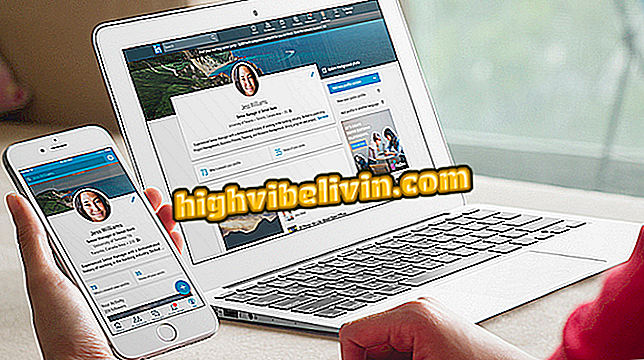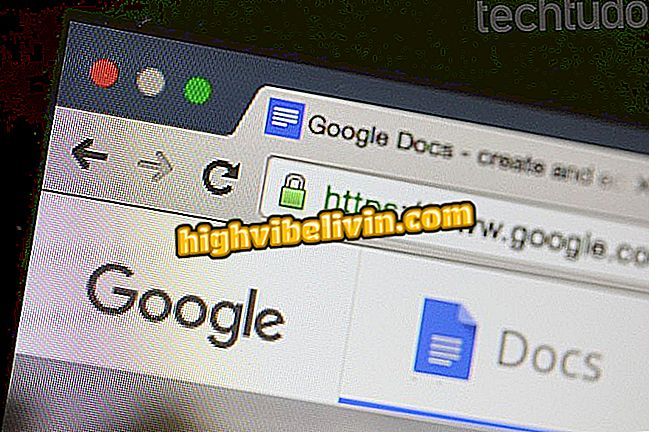วิธีบันทึกเอกสาร Word เป็น PDF บน iPhone
แอปพลิเคชั่น Word สำหรับ iPhone (iOS) อนุญาตให้ผู้ใช้บันทึกเอกสารในรูปแบบ PDF ฟังก์ชั่นนี้เหมาะสำหรับผู้ที่ต้องการส่งประวัติย่อบันทึกและไฟล์อื่น ๆ ผ่านทางอีเมล์ นอกจากนี้ผู้ใช้ยังสามารถทำสิ่งนี้เพื่อบันทึกเอกสารไปยัง OneDrive แล้วเปิดในภายหลังโดยใช้ตัวอ่าน PDF ที่ติดตั้งในสมาร์ทโฟน
โปรดจำไว้ว่าหลังจากบันทึกเป็น PDF แล้วจะไม่สามารถแก้ไขเอกสารในโปรแกรมของ Microsoft อีกต่อไปและเก็บไว้ในคลาวด์เพื่อดูเท่านั้น ดูทีละขั้นตอนวิธีการแปลงเอกสารที่สร้างใน Word สำหรับ iPhone เป็น PDF

บทช่วยสอนแสดงวิธีบันทึกเอกสาร Word เป็น PDF บน iPhone
วิธีแปลงไฟล์ PDF เป็นเอกสาร Word ด้วยโทรศัพท์มือถือ
ทีละขั้นตอนในการบันทึกเอกสาร Word เป็น PDF
ขั้นตอนที่ 1 เมื่อทำงานกับไฟล์ Word ให้แตะไอคอนแผ่นสามจุดที่มุมบนซ้ายของหน้าจอ จากนั้นคลิกตัวเลือก "ส่งออก"

การดำเนินการเพื่อส่งออกเอกสารใน Word สำหรับ iPhone
ขั้นตอนที่ 2 เลือกตัวเลือก "PDF" และในหน้าต่างถัดไปให้แตะ "OneDrive"

ตัวเลือกในการบันทึกเอกสาร Word ใน OneDrive
ขั้นตอนที่ 3 ตั้งชื่อไฟล์ของคุณและแตะโฟลเดอร์ที่คุณต้องการบันทึกลงใน OneDrive จากนั้นไปที่ "ส่งออก"

ตัวเลือกในการบันทึกเอกสาร Word เป็น PDF ใน OneDrive
ทีละขั้นตอนในการค้นหาเอกสารใน OneDrive
ขั้นตอน 1. เปิดแอป OneDrive และนำทางไปยังโฟลเดอร์ที่คุณบันทึกเอกสาร ในหน้าต่างถัดไปค้นหาไฟล์และแตะเพื่อดู

บันทึกเอกสาร Word ใน PDF บน OneDrive แล้ว
ใช้ประโยชน์จากการบันทึกเอกสาร PDF ที่คุณต้องการส่งให้เพื่อนหรือผู้ติดต่อมืออาชีพ
Microsoft Office หรือ Google เอกสาร: เครื่องมือแก้ไขเอกสารใดดีกว่ากัน คุณไม่สามารถตอบกระทู้นี้ได้